Selamat datang untuk anda yang berkunjung ke blog khusus saya ini, semoga hari-hari anda menyenangkan dan selalu mendapatkan kebaikan. Pasa kesempatan malam ini, saya akan membagikan trik khusus mengenai Setting Macros di Microsoft Excel.
Artikel ini saya buat karena ada yang bertanya kepada saya apa solusinya jika Macros di Microsoft Excel tidak bisa di gunakan. Begini cerita sebenarnya." Teman saya sudah mengatur macros di Ms. Excel dan sudah di Enable atau difungsikan Fasilitas macros di Ms. Excel, tetapi setelah komputer/laptop/pc di matikan atau di restart pengaturan macros tersebut kembali lagi menjadi Disable ". Kadang kala pas kita butuhkan fungsi Macros di Excel, tetapi Macros kita mengalami masalah tidak bisa digunakan. Buat anda pengguna Macros Excel silahkan lanjutkan bacaan artikel ini untuk mengetahui apa masalah sebenarnya Macros Excel selalu Disable.
Dari masalah tersebut saya sudah melakukan berbagai upaya. Seperti melakukan Install Ulang Ms. Office, melakukan pengaturan di Ms. Excel sesuai petunjuk di Internet, dan lain-lain. Sampai saya hampir menyerah untuk mengatasi masalah tersebut. Berbagai analisis saya gunakan dan akhirnya saya menemukan suatu pencerahan yang saya dapat dengan logika saya sendiri.
Masalah tersebut ternyata sangat sederhana dan tergolong sepele, akan tetapi sangat menguras pemikiran kita. berikut adalah cara mengatasinya. (dijamin pasti jos).
1. Ternyata saya menemukan program Smadav Terbaru yang memiliki fitur baru yang terinstall di pc/laptop/komputer tersebut. silahkan lihat gambar dibawah ini.
 |
| Task Smadav |
Silahkan anda pilih smadav di task pojok kana bawah laptop/pc anda.
2. Setelah memilih Smadav, Klik kanan icon tersebut diatas agar memunculkan menu berikut ini.
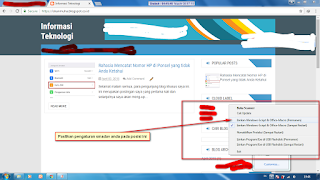 |
| Option Smadav Properties |
Setelah muncul tampilan tersebut, yang harus anda lakukan adalah memilih Izinkan Macros secara Permanen. Agar kita bisa menggunakan Macros di Ms. Excel.
3. Maka setelah melakukan pengaturan tersebut, setiap kita akan membuka Microsoft Excel kita langsung ada pilihan kecil di atas dan kita klik maka akan muncul pilihan berikut.
 |
| Macros Ms. Excel |
Tampilan ini menunjukan bahwa Macros di komputer kita bisa digunakan dengan baik.
4. Jika anda ingin melakukan pengaturan lain di Macros lain silahkan masuk kedalam menu Excel Berikut ini.
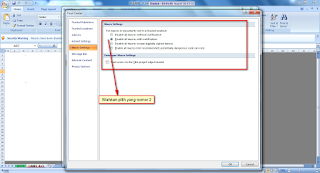 |
| Menu Macros Excel |
Layar tersebut menunjukan bahwa ada beberapa pilihan jika kita ingin menggunakan macros di Ms. Excel, misalnya Macros selalu hidup tanpa kita melakukan pilihan atau macros tidak aktif permanen dan lain sebagainya, silahkan pilih sesuai keinginan anda. Sebenarnya anda cukup sampai ke langkah 3 saja, langkah yang ke 4 adalah informasi saja buat anda.
Inti dari tutorial saya ini adalah silahkan mematikan fasilitas di Smadav tentang Macros agar Macros di Ms. Excel bisa kita gunakan. Fitur disable Macros di Smadav tersebut sebenarnya bagus, karena kebanyakan virus-virus kecil biasanya di buat hanya dengan script macro atau macros.
Jika anda tidak mau ribet melakukan pengaturan yang paling simpel adalah lakukan uninstall/buang Smadav (maaf bukan maksud mau menjelekkan smadav ya) di laptop/pc anda.
Terimakasih sudah mampir di blog saya ini, mohon maaf jika kata-kata yang saya buat agak sedikit membingungkan, karena kurangnya ilmu saya dan masih minimnya pengetahuan saya. Apabila anda masih mengalami masalah macros di Ms. Excel silahkan di tanyakan di komentar.

3 komentar
Ini pencerahan yg gua cari cari selama ini, persis sama dengan masalah saya, dan sekarang sudah beres. Gua kira setingan di Microsoft excell nya yg bermasalah, eh ternyata karena efek dari SMADAV. Tq y gan..
mantab kalih gan
lampu servis hp
thanksss membantu sekali